Hogyan lehet felépíteni a Facebook Messenger bot sorrendjét: A közösségi média vizsgáztatója
Facebook Messenger Facebook Botok Facebook / / September 24, 2020
 Kíváncsi arra, hogyan lehet a Facebook Messengert használni e-mail stílusú kampányokhoz?
Kíváncsi arra, hogyan lehet a Facebook Messengert használni e-mail stílusú kampányokhoz?
Szeretne automatikusan Messenger bot segítségével eljuttatni az előfizetőknek hasznos tartalmú üzeneteket vagy emlékeztetőket a feladatokról?
Ebben a cikkben megteszi megtanulják, hogyan kell felépíteni egy Facebook Messenger botot, amely értékes és releváns tartalmat küld automatikusan az előfizetőknek.
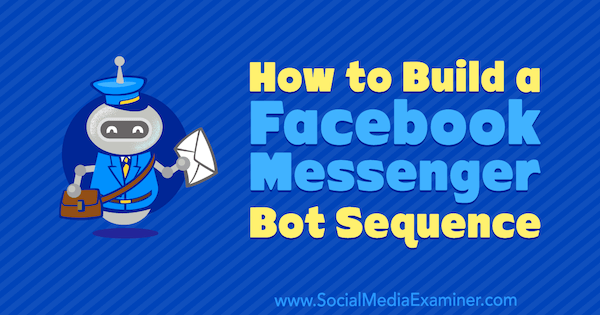
Mi az a Messenger Bot szekvencia?
A Messenger bot sorozat általában olyan üzenetsorozat, amelyet automatikusan egy adott felhasználói csoportnak küld el. A szekvencia azonban egyszerűen egy üzenetből is állhat.
Így működik. Először is Messenger bot feliratkozik a felhasználókra a sorozatra. Ezután egy meghatározott késedelem után elküldi az első üzenetet az ebbe a sorozatba beiratkozott felhasználóknak. Újabb konkrét késedelem után továbbítja a második üzenetet és így tovább.
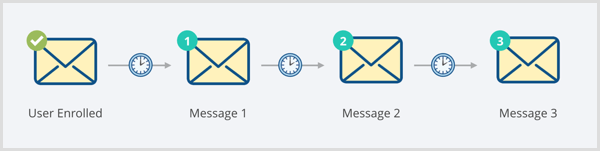
A felhasználók kétféleképpen iratkozhatnak fel egy sorozatra:
- Önfeliratkozás. Például a felhasználó regisztrálhat egy 5 napos kihívásra, amelyben a következő 5 napban minden nap üzenetet kap. Ha más felhasználók jelentkeznek erre a kihívásra különböző napokon, az is rendben van. Botjának eszébe jut, hogy a megfelelő napon megfelelő üzenetet küld a megfelelő embernek.
- Automatikus regisztráció, amikor elindítanak vagy végrehajtanak egy adott műveletet. Szemléltetésképpen, ha a felhasználó elhagy egy űrlapot vagy a fizetési folyamatot, az Messenger botja automatikusan be tudja őket iktatni egy sorrendbe, hogy nyomon kövesse, és felszólítja őket az űrlap vagy a fizetési folyamat kitöltésére.
Miért érdemes használni a sorrendet?
A szekvenciák lehetővé teszik hozzon létre több érintési pontot kapcsolatba lépni az előfizetőkkel, bizalmat építeniés értéket teremtsen egy történetet elmondva, küldjön releváns információkat, és osszon meg példákathogyan segíthetsz.
A cél az kell, hogy legyen mozgassa a felhasználókat az ügyfélút során, a látogatókat előfizetővé, az előfizetőket pedig potenciális ügyfelekké alakítja.
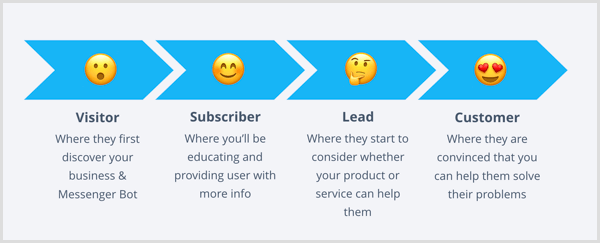
A Messenger botok segítségével mindezek az üzenetek automatizálódnak. A sorozat célja azonban nem az, hogy teljes mértékben kiszervezze az elkötelezettségét egy bot számára. A cél az, hogy automatizálja az elkötelezettség és az interakció egy részét így van szabadideje tartalmasabb beszélgetésekre.
Akkor is meg kell időről időre ugorjon be a kérdések megválaszolásához, különösen, ha a felhasználó úgy dönt, hogy kapcsolatba lép Önnel a élő csevegés vagy ügyfél chat widget funkció.
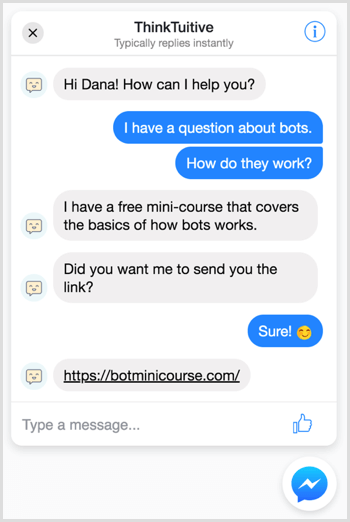
Amit nem szabad tennie a szekvenciákkal, az az, hogy folyamatosan küldjön promóciós tartalmat és kedvezményeket (amit egyébként a Facebook sem engedélyez).
5 módszer a szekvenciák használatára
Mielőtt arról beszélnénk, hogy miként lehet felépíteni a bot-szekvencia funkciót a ManyChat és a Chatfuel segítségével, nézzünk meg öt felépíthető szekvenciát.
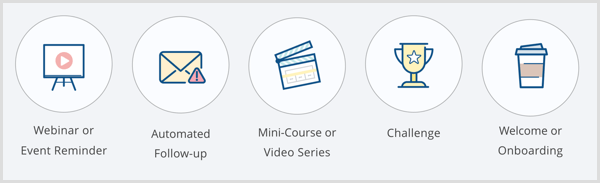
Webinar vagy eseményemlékeztető
Tekintettel arra Az emberek 90% -a az első 3 percben elolvasta a szöveges üzenetet, a Messenger botokkal küldött üzenetek nagyszerű eszköz az időérzékeny információk átadására, emlékeztetve az embereket, hogy vegyenek részt az eseményen.
Például lehet hozzon létre egy regisztrációs űrlapot a Messenger botjában és küldjön emlékeztetőt 1 nappal a webinárium megkezdése előtt. Küldhet még egy emlékeztetőt 1 órával a webinárium megkezdése előtt és nyújtson a felhasználóknak egy gombot és linket a webináriumhoz.
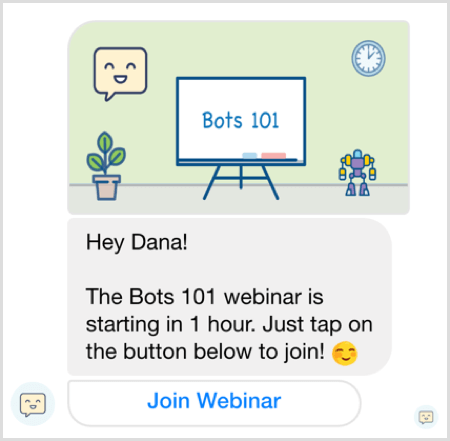
Automatizált nyomon követés
Mint korábban említettük, a Messenger botok képesek rá automatikusan beíratja a felhasználókat egy sorozatba, miután elvégzik egy adott feladatot, például az űrlap vagy a pénztár elhagyása.
Itt egy példa LEGO arra kérve a felhasználókat, hogy folytassák a tökéletes ajándék kiválasztásának folyamatát:
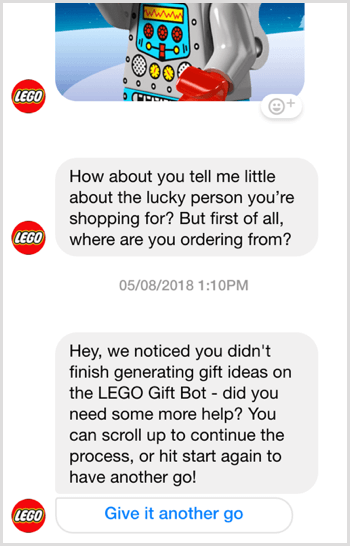
Mini tanfolyam vagy videó sorozat
Te is hozzon létre egy oktatási sorrendet hogy naponta egy falatnyi darabot szállítson több napig. Ez lesz lehetővé teszi a felhasználók számára, hogy fokozatosan többet tudjanak meg egy adott témáról anélkül, hogy nagy időt kellene különíteni.
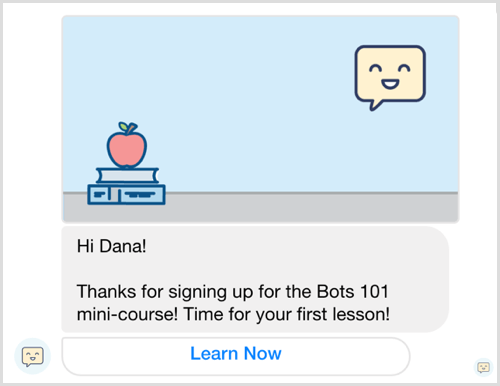
Kihívás
Egy másik felhasználási eset a napi kihívási emlékeztetők. Tekintettel az üzenetek magas nyitott arányára (80–90%), akkor Messenger botokat is használhat napi vagy heti emlékeztetőket kézbesíteni, hogy a felhasználók egy adott feladatot hajtsanak végre.
Szemléltetésképpen, itt van egy üzenet MeditateBot emlékeztetve, hogy meditálj minden nap egy kiválasztott időpontban:
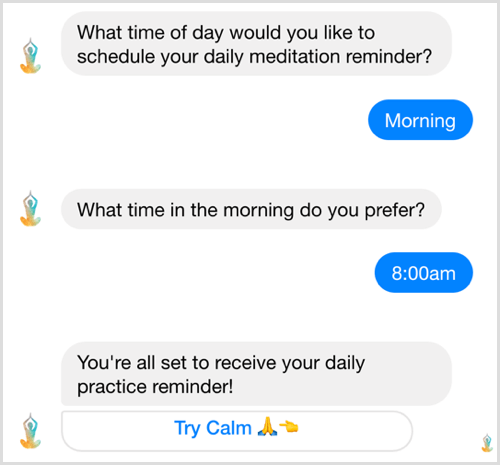
Üdvözöljük vagy beszállunk
Végül, de nem utolsósorban használhat egy bot-sorrendet olyan új előfizetők fogadásához és bevonásához, akik valószínűleg nem ismerik az Ön vállalkozását, termékét vagy szolgáltatását. Felépíthet egy Messenger botot, és automatikusan felveheti a felhasználókat egy olyan sorrendbe, ahol Ön értékes harapásméretű tartalmat nyújt, hogy felmelegedjen.
Most, hogy tudod, milyen szekvenciák vannak, és hogyan használhatod őket Facebook-marketingedben, készen állsz arra, hogy beállíts egyet a botodhoz a Chatfuel vagy a ManyChat segítségével. Noha sokféle szekvencia létezik, ez a cikk bemutatja, hogyan hozhat létre egy mini tanfolyamot, amely napi 3 órás leckét tart.
# 1: Hozzon létre egy üzenetsort a Chatfuel használatával
A sorrend felépítésének megkezdéséhez bejelentkezni Chatfuel és kattintson az Automatizálás fülre.
Megjegyzés: Ha korábban nem használta ezt az eszközt, nézze meg ezt a videót a részletekről a regisztrációról és készítsen egy egyszerű botot a Chatfuel segítségével.
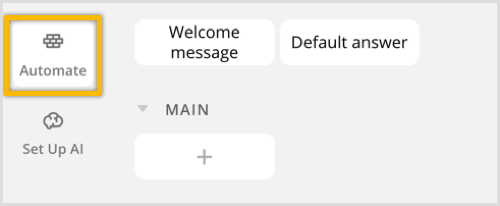
Kezdje egy új sorozat létrehozásával. A bal oldalsávon kattintson a + Szekvencia hozzáadása elemrevagy Csoport és válassza a Sorrend lehetőséget a felugró menüből.
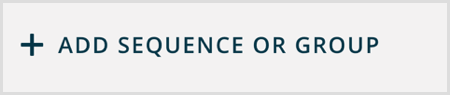
A dolgok rendben tartása érdekében adjon nevet ennek a sorozatnak (Mini-tanfolyam).
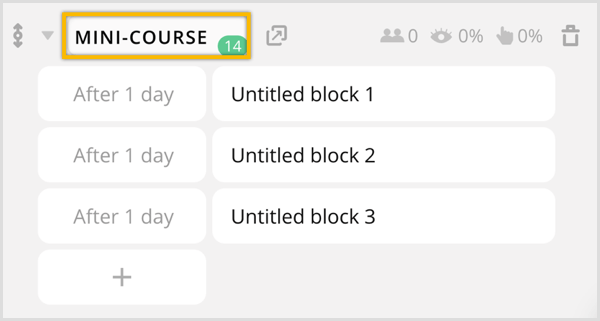
Alapértelmezés szerint a Chatfuel automatikusan létrehoz három blokkot az új sorrendhez, és mindegyik blokkot elküldik egy nappal a másik után.
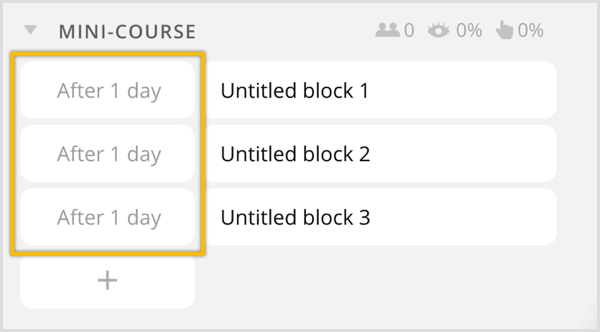
Nak nek változtassa meg az egyes üzenetek közötti késleltetést, éppen kattintson a dátumra az első oszlopban és látni fogja a lehetőséget azonnal vagy bizonyos másodpercek, percek, órák vagy napok után változtassa meg.
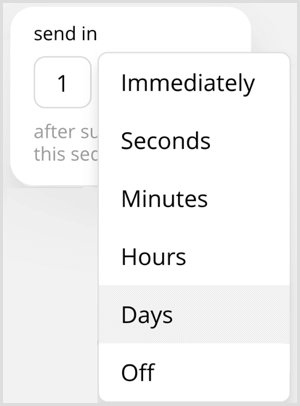
A következő lépés az egyes blokkok átnevezése. Kattintson az 1. Névtelen blokk megnyitásához.
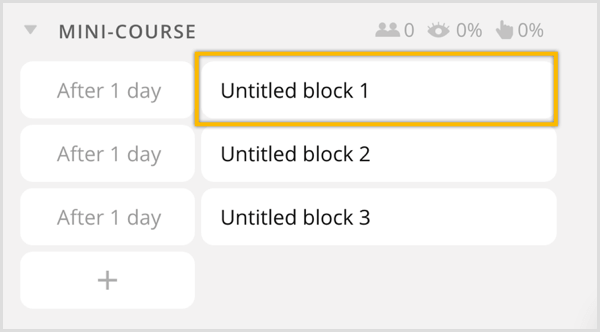
A csúcson, kattintson a blokk nevére nak nek nevezze át (1. lecke).
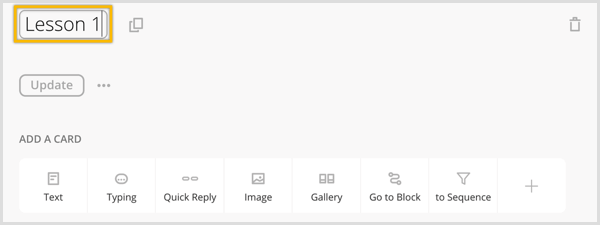
Akkor egyszerűen a Kép és Szöveg kártyákra kattintva adhat hozzá tartalmat.
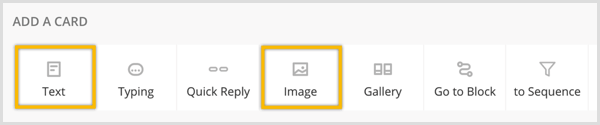
Az így kapott üzenet így nézhet ki:
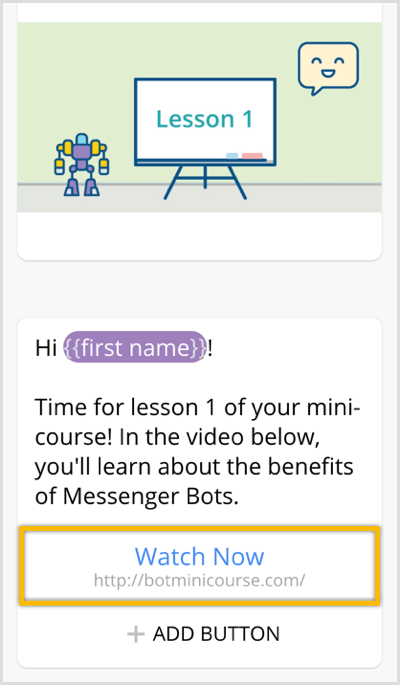
Akár adjon hozzá egy gombot, hogy a felhasználókat a webhelyére vigye további részletekért vagy videó megtekintéséhez.
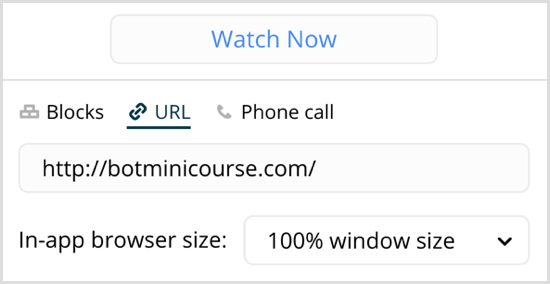
Bevált gyakorlatként azt is ajánlom Önnek adjon hozzá egy gyors válasz gombot minden üzenet végén a sorrendben a lehetővé teszi az előfizetőknek a leiratkozás egyszerű módját a sorrendből.
Gyors válasz gomb hozzáadásához kattintson a Gyors válasz ikonra a Kártya hozzáadása alatt.
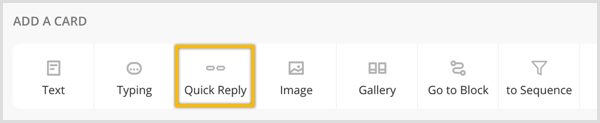
Azután kattintson a Gyors válasz hozzáadása gombra.
A rendszer kéri írja be a gomb nevét (Mégse Mini-Course).
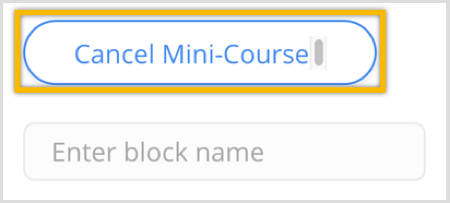
Következő, írja be a blokk nevét (Leiratkozás a Mini-tanfolyamról) és kattintson az új blokk létrehozásához.
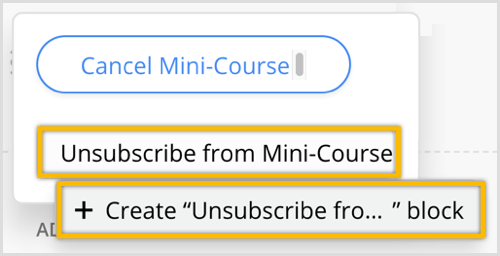
Most ismételje meg ugyanezeket a lépéseket a 2. és a 3. órán. Időtakarékos tippként görgethet felfelé és kattintson a blokk neve melletti duplikátum ikonra hogy gyorsan létrehozhassa a blokkokat a 2. és 3. leckéhez.
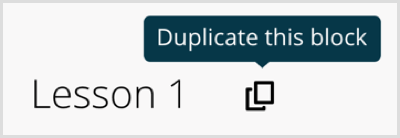
Most, hogy beállította a sorrendet, fel kell építenie a két blokkot; az egyik a felhasználók feliratkozására a sorrendbe, a másik pedig a felhasználók leiratkozására a sorrendről.
Kattintson a Mini-Course leiratkozása blokk megnyitásához.
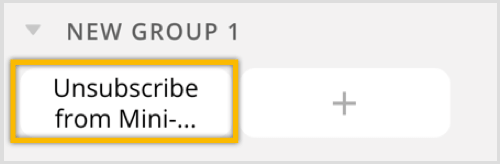
Adjon hozzá egy szöveges kártyát és írja be az üzenetet a leiratkozó felhasználók elküldéséhez (Nincs mit. Nem kap több leckét.).
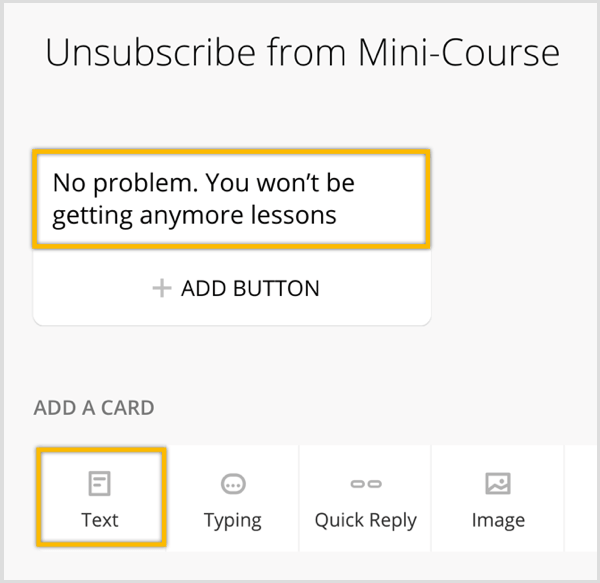
Következő, kattintson a + ikonra a Kártya hozzáadása alatt.

Kattintson ide adja hozzá a Leiratkozás a szekvenciából bővítményt.

Azután írja be a sorozat nevét.
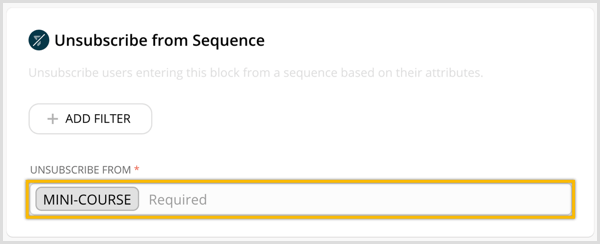
Most kattintson a + jelre a bal oldali menüben blokk létrehozása a felhasználók feliratkozására a sorozatra.
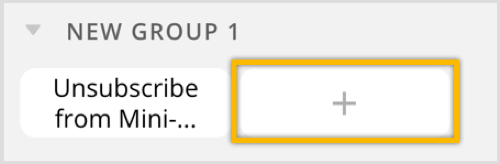
A csúcson, írja be a blokk nevét (Iratkozzon fel a Mini-tanfolyamra).
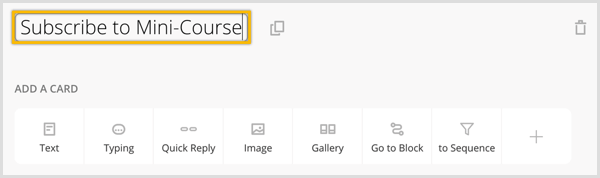
Következő, hozzá egy szöveges kártyát és írja be az üzenetet, amelyet el kell küldenie, miután valaki feliratkozott a mini tanfolyamára (Köszönjük, hogy feliratkoztál a mini tanfolyamra! Holnap megkapja az első óráját!).
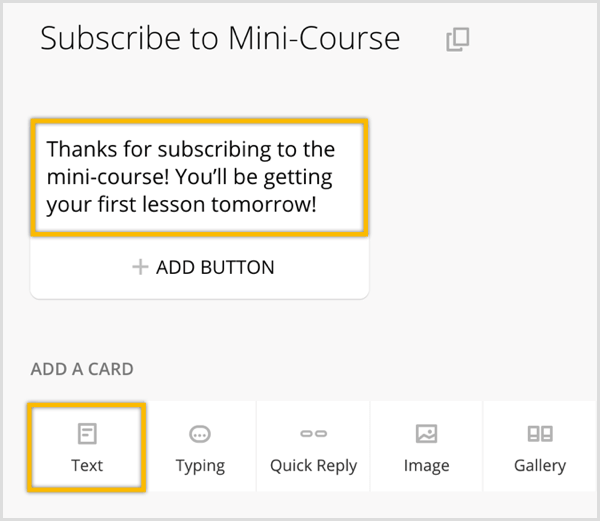
A Kártya hozzáadása alatt kattintson a To Sequence ikonra.
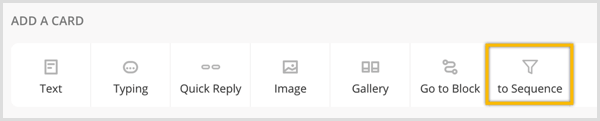
Azután írja be a sorozat nevét (Mini-Course) a felhasználók felvételére a sorozatba!
Szerezzen YouTube marketing képzést - online!

Javítani szeretné elkötelezettségét és értékesítését a YouTube-on? Ezután csatlakozzon a YouTube marketing szakértők legnagyobb és legjobb összejöveteléhez, amikor megosztják bevált stratégiáikat. Lépésről-lépésre élő, erre összpontosító utasításokat kap YouTube stratégia, videók készítése és YouTube hirdetések. Legyen vállalata és ügyfelei YouTube-marketinghőse, amikor olyan stratégiákat valósít meg, amelyek bizonyított eredményeket érnek el. Ez egy élő online képzési esemény a barátaidtól a Social Media Examiner-nél.
KATTINTSON IDE A RÉSZLETEKHEZ - AZ AKCIÓ SZEPTEMBER 22-NEK VÉGE!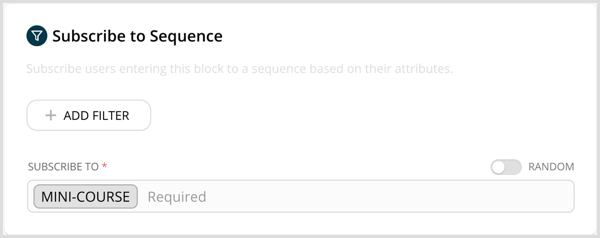
Ahhoz, hogy az előfizetők bekerüljenek ebbe az új sorrendbe, el kell küldenie egy adást. Kattintson a Broadcast ikonra a bal oldali menüben.
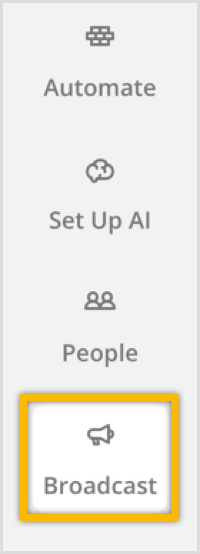
Bármelyiket megteheti küldje el most az üzenetét vagy ütemezze az adásátkésőbb kell kézbesíteni. Válasszon egyet a + ikonra kattintva.
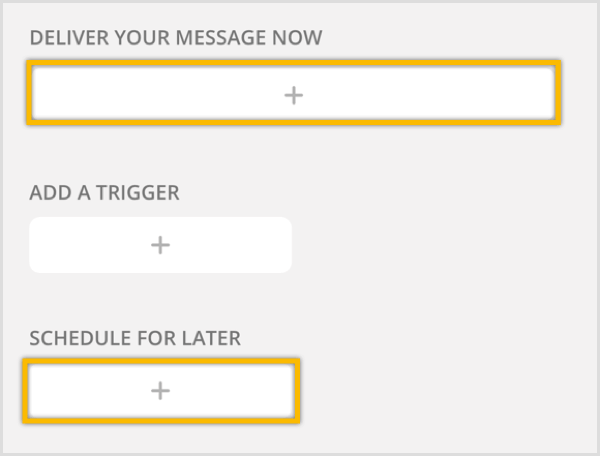
Következő, hozzá egy szöveges kártyátüzenettel ahagyja, hogy a felhasználók megismerjék az Ön mini tanfolyamát és azzal fejezze be, hogy megkérdezi, hogy fel akarnak-e jelentkezni.
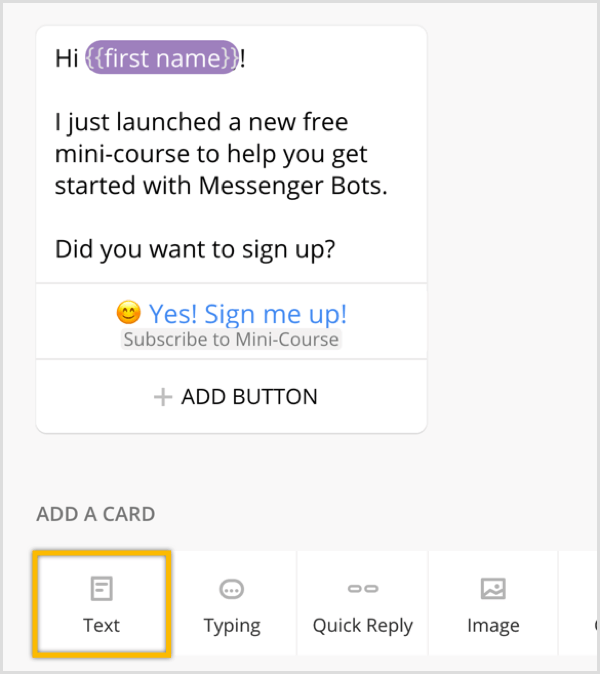
Adjon hozzá egy gombot egy emoji-val és szöveggel, amely azt mondja: „Igen! Írj fel", és kapcsolja össze a Feliratkozás a Mini-Course blokkra.
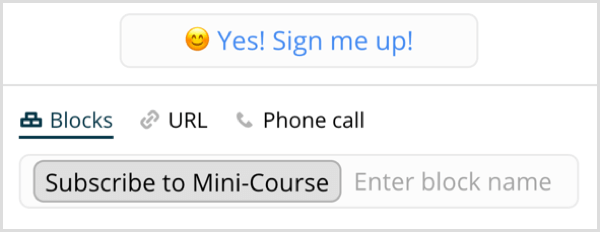
Miután a felhasználók elkezdtek feliratkozni a sorozatodra, nyomon követheted a teljesítményt. Vigye az egérmutatót az egyes üzenetblokkok fölé nak nek megnézheti azok számát, akik megkapták, megnyitották és rákattintottak az üzenetre.
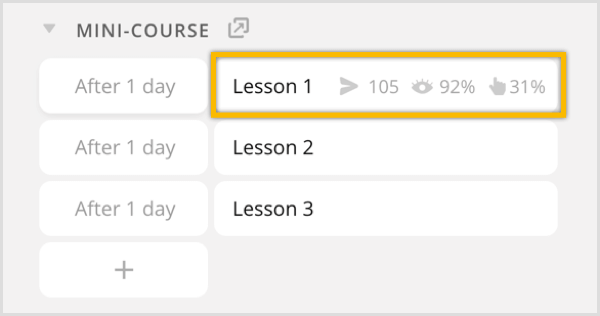
# 2: Hozzon létre egy üzenetkezelési sorrendet a ManyChat használatával
Hasonló sorrend létrehozása a ManyChat, Belépés és kattintson az Automatizálás elemre > Szekvenciák a bal oldali menüben.
Megjegyzés: Ha korábban nem használta ezt az eszközt, nézze meg ezt a videót a részletekről a regisztrációról és készítsen egy egyszerű botot a ManyChat segítségével.
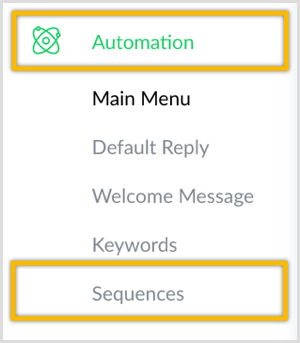
A jobb felső sarokban, kattintson az + Új szekvencia gombra.

Adjon nevet ennek a sorozatnak (Mini-tanfolyam) és kattintson a Létrehozás gombra.
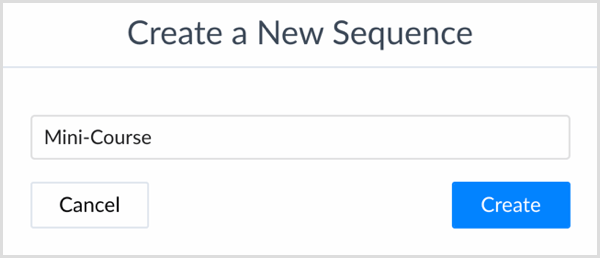
Alapértelmezés szerint a ManyChat automatikusan létrehoz egy új folyamatot az új sorozat számára. Az első üzenetet 1 nap múlva küldjük el. Kattintson az + Üzenet gombra nak nek adjon hozzá még három üzenetet. (Szüksége lesz egy a megerősítésre, és egy a három órára.)
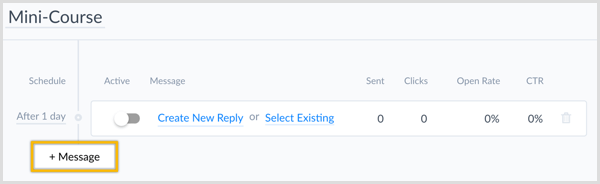
Nak nek változtassa meg az egyes üzenetek közötti késleltetést, éppen kattintson az 1 nap után szövegre az Ütemezés oszlopban, és látni fogja azt a lehetőséget, hogy azonnal, vagy bizonyos percek, órák vagy napok után módosítsa. Ebben a legördülő menüben kattintson a gombra válassza az Azonnal lehetőséget.
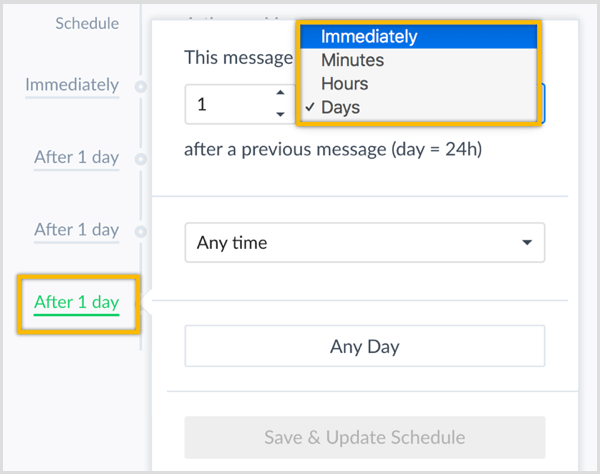
Arra is lehetősége van küldje el az üzenetet egy bizonyos időn belül. Például beállíthatja, hogy az üzenet csak reggel 8 és dél között kerüljön elküldésre.
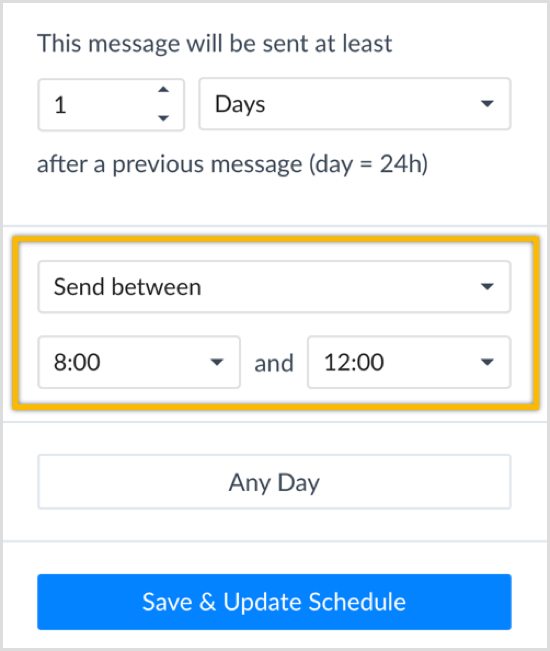
Arra is lehetősége van korlátozza a hét napját. Az alábbi beállításokban az előfizető csak hétköznap 8:00 és dél között kapja meg az üzenetet:
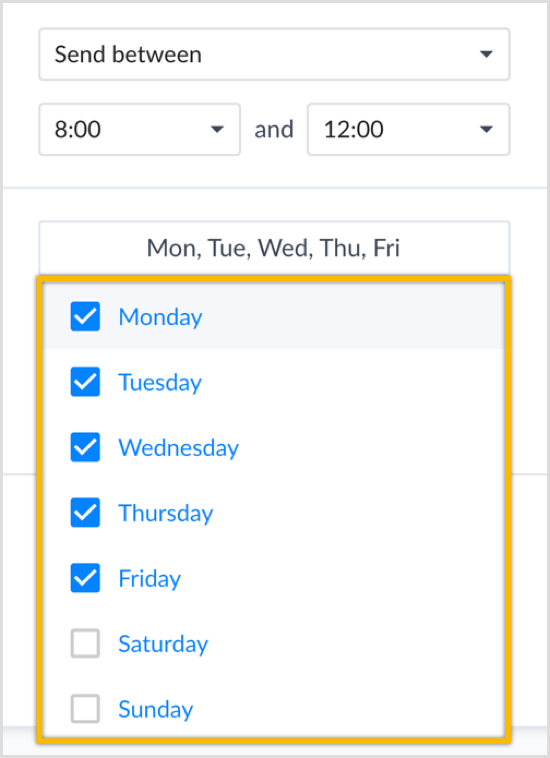
Miután elvégezte a módosításokat, kattintson a kék Mentés és frissítés ütemezés gombra.
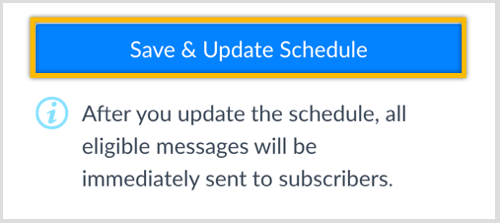
A sorozat első üzenete egy megerősítő üzenet, amelyet azonnal elküldünk. Kezdjük azzal, hogy tartalmat adunk ehhez a megerősítő üzenethez. Kattintson az Új válasz létrehozása gombra az első üzenet mellett.
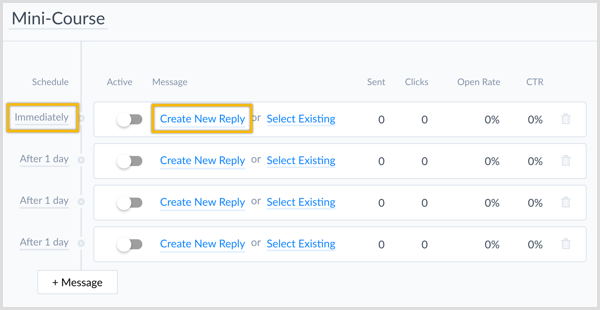
Most írja be az üzeneteta felhasználók a feliratkozás után kapják meg (Köszönjük, hogy feliratkoztál a mini tanfolyamra! Holnap megkapja az első óráját!). Ha kész vagy, kattintson a kék Közzététel gombra a jobb felső sarokban.
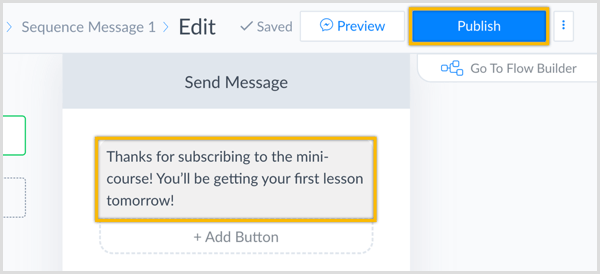
Most navigáljon vissza a sorrendjéhez és kattintson a Új üzenet létrehozása gombra a második üzenet mellett a sorrendben.
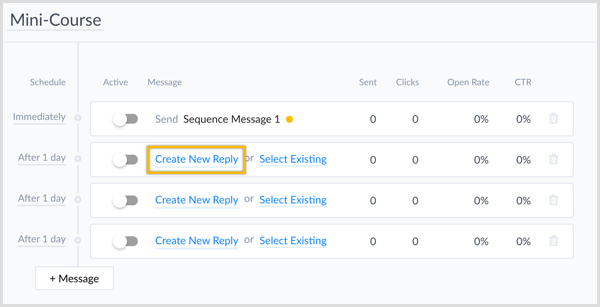
Azután adjon hozzá képek és szöveges tartalom blokkok kombinációját.
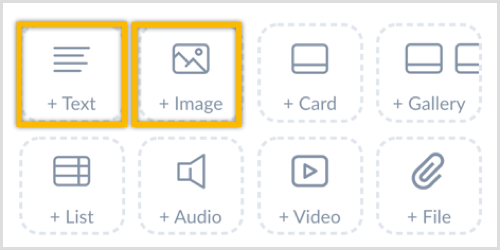
Az így kapott üzenet így nézhet ki:
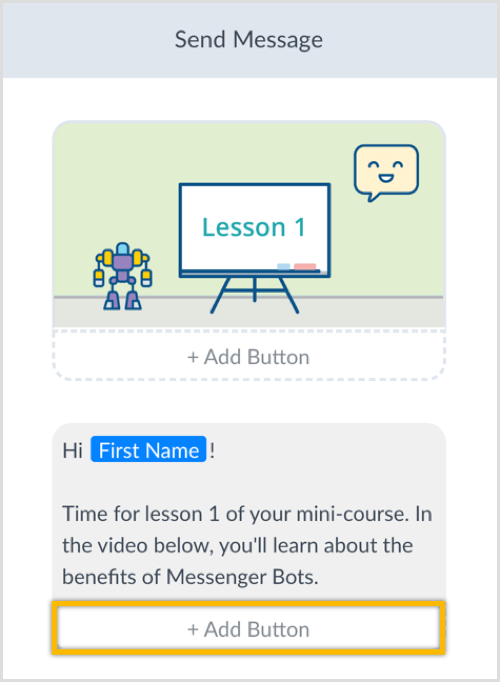
Azt javaslom neked is adjon hozzá egy gombot egy weboldal megnyitásához, vagy YouTube-csatorna további részletekért vagy videó megtekintéséhez.
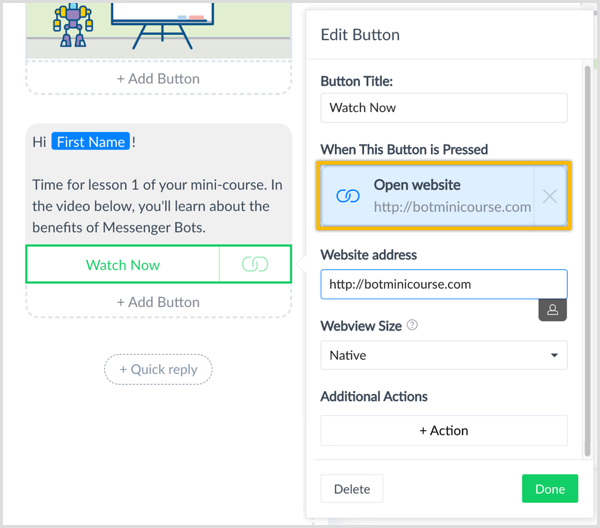
Bevált gyakorlatként erősen ajánlom, hogy minden üzenethez adjon gyors választ, hogy az előfizetők könnyedén leiratkozhassanak a sorozatról. Gyors válasz hozzáadásához kattintson a + Gyors válasz gombra az 1. lecke üzenete alatt.
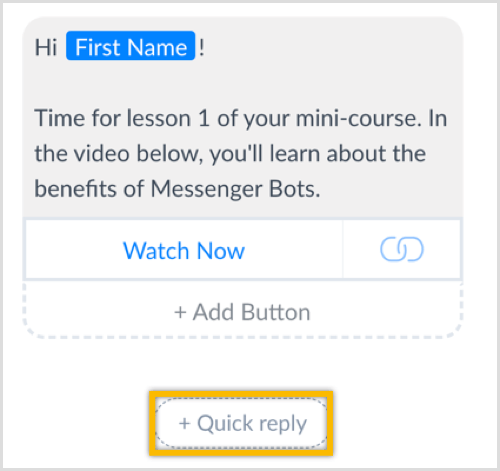
Írja be a neveta gombhoz (Cancel Mini-Course) a szövegmezőben. Azután kattintson a + Művelet gombra a További műveletek szakasz alatt és válassza a Leiratkozás a sorrendről lehetőséget.
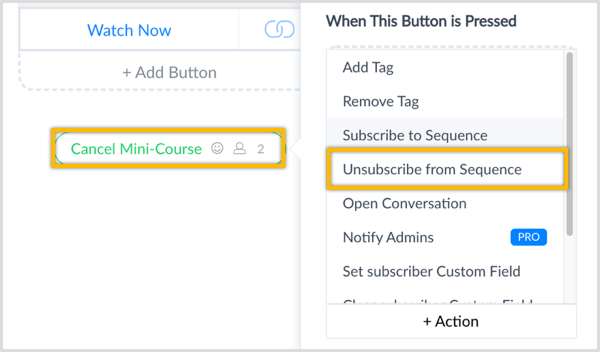
Írja be a sorozat nevét (Mini-tanfolyam).
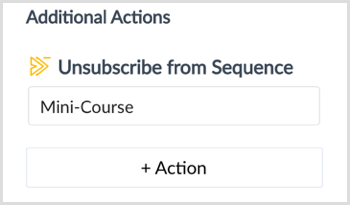
A cselekvési lépéstől kezdve kattintson egy újabb üzenet elküldéséhez.
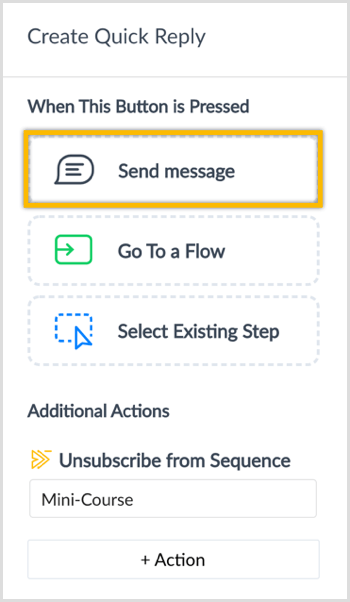
A Ezt a gombot megnyomva szakaszban kattintson az Üzenet küldése gombra hogy megnyissa az üzenetet.
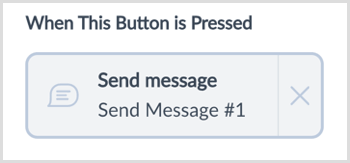
Írja be az üzenetet (Nincs mit. Nem kap több leckét.). Ha kész vagy, kattintson a kék Közzététel gombra a jobb felső sarokban.
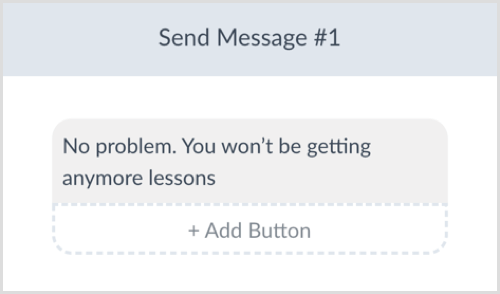
Most ismételje meg ezeket a lépéseket a 2. és 3. lecke szekvenciaüzeneteihez.
Amikor befejezte a sorozat létrehozását, ne felejtse el váltsa az üzeneteket a sorrendben Aktívra.
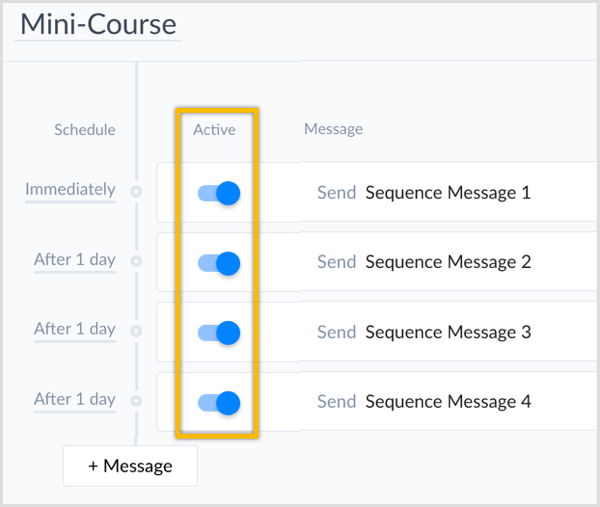
Ha feliratkozókat szeretne beiratkozni ebbe az új sorrendbe, küldhet egy adást. Kattintson a Broadcasting> Broadcasts elemre a bal oldalsávon.
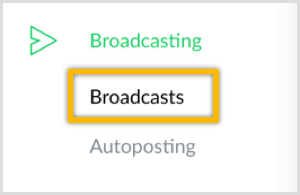
Azután kattintson a kék Új közvetítés gombra a jobb felső sarokban.

Most adjon hozzá egy üzenetet, hogy a felhasználók megismerhessék az Ön mini tanfolyamát és kérdéssel fejezze be („Fel akart iratkozni?).
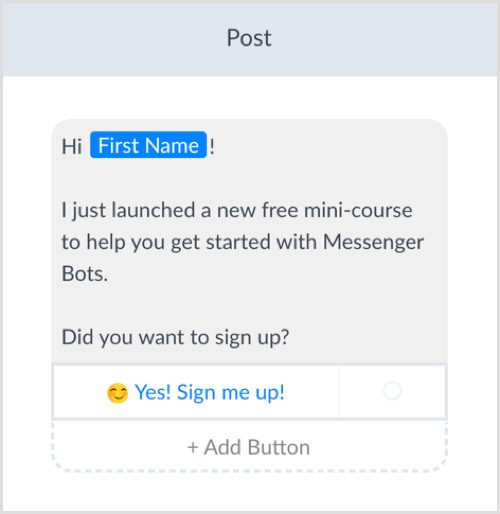
Annak érdekében, hogy a felhasználók lehetőséget kapjanak a regisztrációra, tartalmazzon egy gombot egy emoji és szöveget, amely azt mondja: „Igen! Írj fel!". Ha összekapcsolja egy műveleti lépéssel, kattintson a Művelet gombra.
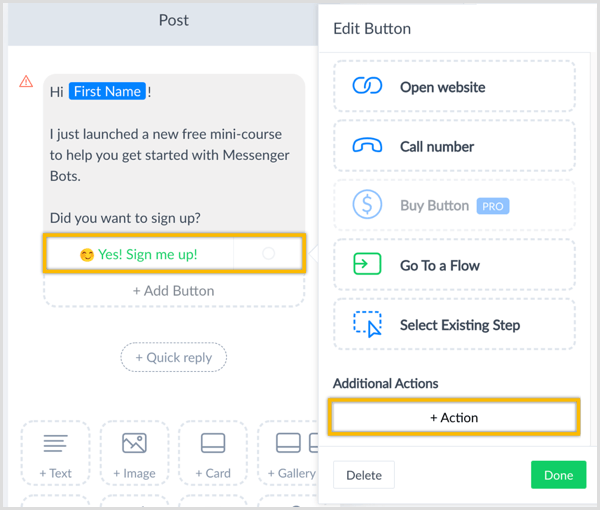
Válassza a Feliratkozás a sorrendre lehetőséget a legördülő menüből és válassza a Mini-Course műveletet. Azután kattintson a Kész gombra.
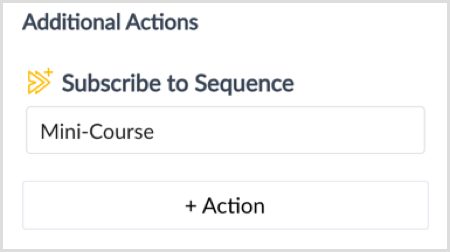
Miután az előfizetők beiratkoztak az ön szekvenciájába és mini tanfolyamára, megteheti nyomon követheti a sorozat teljesítményét a statisztikai adatok megtekintésével a sorozat oldalon.
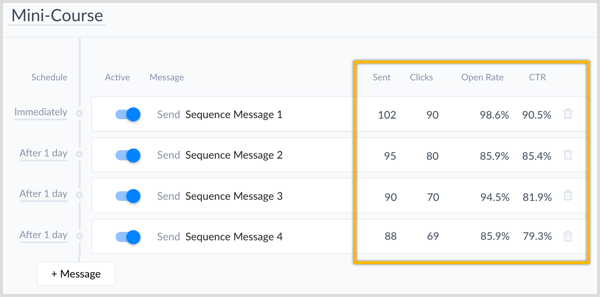
Következtetés
Ha sorrendet ad hozzá Messenger botjához, nagyszerű módja annak, hogy értéket teremtsen, így az új előfizetők többet megtudhatnak rólad és a vállalkozásodról. Ez lehetővé teszi azt is, hogy releváns értékes tartalmat nyújtson a meglévő előfizetőknek minimális erőfeszítéssel és karbantartással. Mielőtt belevágna a Chatfuel vagy a ManyChat oldalába a szekvencia összeállításához, tartsa szem előtt ezeket a fontos tippeket:
- Kérjen engedélyt. Tájékoztassa a felhasználókat arról, hogy milyen típusú információkat fog küldeni, és milyen gyakorisággal (azaz milyen gyakran fog üzenetet küldeni nekik).
- Adjon meg értéket és releváns tartalmat. Ne csak promóciós tartalmat küldjön (ezt a Facebook nem biztos, hogy engedélyezi, ezért mindenképpen olvassa el és értse meg A Facebook Messenger irányelvei).
- Lehetővé teszi a felhasználók számára, hogy könnyedén leirathassák a sorozatokat. Ellenkező esetben a felhasználók leiratkozhatnak az Ön Messenger botjáról, vagy spamként jelenthetik az Ön Messenger botját.
Mit gondolsz? Hogyan használhat szekvenciákat a Messenger botjával? Kérjük, ossza meg gondolatait alább.


